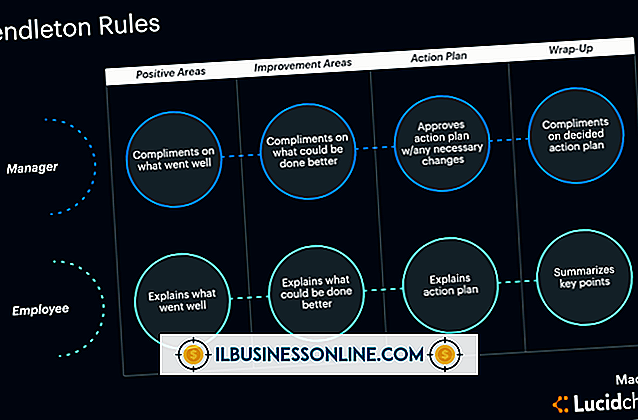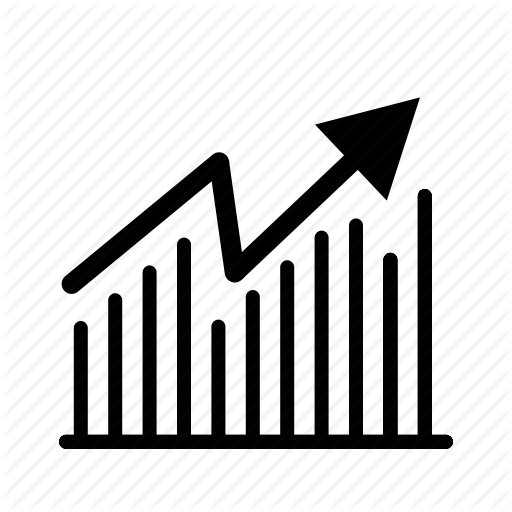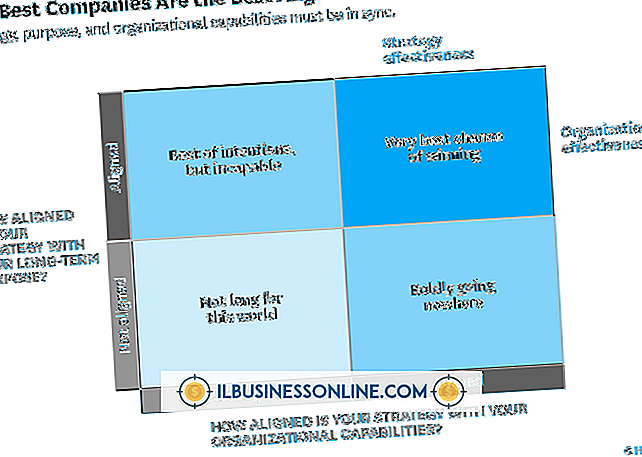오픈 오피스에서 자동 저장을 변경하는 방법

Apache의 Office 제품군 인 OpenOffice를 사용하면 업무용 컴퓨터 및 랩톱에서 텍스트 문서, 스프레드 시트 및 프리젠 테이션을 만들고 열고 편집 할 수 있습니다. OpenOffice는 무료이지만 Microsoft Office와 동일한 기능을 제공하며 자동 저장 기능까지 있습니다. 이 기능은 비즈니스 문서, 스프레드 시트 및 프리젠 테이션을 주기적으로 자동 저장하므로 컴퓨터가 정지되거나 작동이 멈추더라도 작업 내용을 잃지 않습니다. 자동 저장 기능의 동작을 변경하거나 필요없는 경우 비활성화 할 수 있습니다. 각 OpenOffice 프로그램에 대해 기능을 구성 할 수 있지만 모든 프로그램에 대해 한 번에 변경하는 것이 더 빠릅니다.
1.
OpenOffice를 실행하십시오. 그것을 빨리 찾으려면 시작 단추를 클릭하고 "모든 프로그램"을 클릭 한 다음 "OpenOffice"폴더를 클릭하여 확장하십시오.
2.
OpenOffice 창에서 "도구"를 클릭하고 메뉴에서 "옵션"을 선택하여 옵션 창을 엽니 다.
삼.
로드 / 저장 노드를 확장하려면 "+"기호를 클릭하십시오.
4.
"일반"을 선택하면 프로그램의 일반 설정을 볼 수 있습니다.
5.
"자동 복구 정보 저장 간격"옵션 화살촉을 클릭하여 저장간에 경과해야하는 시간 (분)을 설정하십시오.
6.
OpenOffice에서 자동 저장 기능을 사용하지 않으려면 "자동 복구 정보 저장 간격"옵션에서 선택 표시를 제거하십시오.
7.
"확인"을 클릭하여 새 설정을 저장하고 적용한 다음 옵션 창을 닫습니다.
경고
- 자동 저장 기능을 비활성화하는 것은 위험합니다. 운영 체제가 고장난 경우 저장하지 않은 모든 작업을 잃을 수 있습니다.